déploiement web ASP.NET à l’aide de Visual Studio : transformations de fichiers Web.config
par Tom Dykstra
Télécharger le projet de démarrage
Cette série de tutoriels vous montre comment déployer (publier) une application web ASP.NET sur Azure App Service Web Apps ou sur un fournisseur d’hébergement tiers, à l’aide de Visual Studio 2012 ou Visual Studio 2010. Pour plus d’informations sur la série, consultez le premier tutoriel de la série.
Vue d’ensemble
Ce tutoriel vous montre comment automatiser le processus de modification du fichier Web.config lorsque vous le déployez dans différents environnements de destination. La plupart des applications ont des paramètres dans le fichier Web.config qui doivent être différents lorsque l’application est déployée. L’automatisation du processus d’apport de ces modifications vous évite d’avoir à les effectuer manuellement chaque fois que vous déployez, ce qui serait fastidieux et sujet aux erreurs.
Rappel : si vous obtenez un message d’erreur ou si quelque chose ne fonctionne pas pendant le didacticiel, veillez à case activée la page de résolution des problèmes.
transformations Web.config et paramètres Web Deploy
Il existe deux façons d’automatiser le processus de modification des paramètres de fichierWeb.config : les transformationsWeb.config et les paramètres Web Deploy. Un fichier de transformationWeb.config contient un balisage XML qui spécifie comment modifier le fichier Web.config lors du déploiement. Vous pouvez spécifier différentes modifications pour des configurations de build spécifiques et pour des profils de publication spécifiques. Les configurations de build par défaut sont Debug et Release, et vous pouvez créer des configurations de build personnalisées. Un profil de publication correspond généralement à un environnement de destination. (Vous en apprendrez davantage sur les profils de publication dans le didacticiel Déploiement sur IIS en tant qu’environnement de test .)
Les paramètres Web Deploy peuvent être utilisés pour spécifier de nombreux types de paramètres différents qui doivent être configurés pendant le déploiement, y compris les paramètres qui se trouvent dans Web.config fichiers. Lorsqu’ils sont utilisés pour spécifier Web.config modifications de fichier, les paramètres Web Deploy sont plus complexes à configurer, mais ils sont utiles lorsque vous ne connaissez pas la valeur à définir tant que vous n’avez pas déployé. Par exemple, dans un environnement d’entreprise, vous pouvez créer un package de déploiement et le donner à une personne du service informatique pour l’installer en production, et cette personne doit être en mesure d’entrer des chaînes de connexion ou des mots de passe que vous ne connaissez pas.
Pour le scénario couvert par cette série de tutoriels, vous savez à l’avance tout ce qui doit être fait dans le fichier Web.config . Vous n’avez donc pas besoin d’utiliser les paramètres Web Deploy. Vous allez configurer certaines transformations qui diffèrent en fonction de la configuration de build utilisée, et d’autres qui diffèrent selon le profil de publication utilisé.
Spécification des paramètres de Web.config dans Azure
Si les paramètres de fichierWeb.config que vous souhaitez modifier se trouvent dans l’élément <connectionStrings> ou et si vous effectuez un déploiement sur Web Apps dans Azure App Service, vous disposez d’une autre option pour automatiser les modifications pendant le <appSettings> déploiement. Vous pouvez entrer les paramètres que vous souhaitez appliquer dans Azure sous l’onglet Configurer de la page du portail de gestion de votre application web (faites défiler jusqu’aux sections Paramètres de l’application et chaînes de connexion ). Lorsque vous déployez le projet, Azure applique automatiquement les modifications. Pour plus d’informations, consultez Sites web Windows Azure : fonctionnement des chaînes d’application et des chaînes de connexion.
Fichiers de transformation par défaut
Dans Explorateur de solutions, développez Web.config pour afficher les fichiers de transformationWeb.Debug.config et Web.Release.config créés par défaut pour les deux configurations de build par défaut.
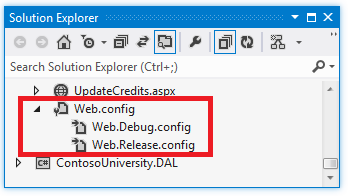
Vous pouvez créer des fichiers de transformation pour les configurations de build personnalisées en cliquant avec le bouton droit sur le fichier Web.config et en choisissant Ajouter des transformations de configuration dans le menu contextuel. Pour ce tutoriel, vous n’avez pas besoin de le faire, et l’option de menu est désactivée, car vous n’avez créé aucune configuration de build personnalisée.
Plus tard, vous créerez trois autres fichiers de transformation, chacun pour les profils de publication de test, de préproduction et de production. Un exemple classique d’un paramètre que vous gérez dans un fichier de transformation de profil de publication, car il dépend de l’environnement de destination, est un point de terminaison WCF différent pour le test et la production. Vous allez créer des fichiers de transformation de profil de publication dans des didacticiels ultérieurs après avoir créé les profils de publication qu’ils mettent en place.
Désactiver le mode de débogage
L’attribut est un exemple de paramètre qui dépend de la configuration de build plutôt que de l’environnement de debug destination. Pour une build Release, vous souhaitez généralement désactiver le débogage, quel que soit l’environnement dans lequel vous effectuez le déploiement. Par conséquent, par défaut, les modèles de projet Visual Studio créentWeb.Release.config transformer des fichiers avec du code qui supprime l’attribut debug de l’élément compilation . Voici la Web.Release.configpar défaut : en plus de l’exemple de code de transformation qui est commenté, il inclut du code dans l’élément compilation qui supprime l’attribut debug :
<?xml version="1.0" encoding="utf-8"?>
<!-- For more information on using web.config transformation visit https://go.microsoft.com/fwlink/?LinkId=125889 -->
<configuration xmlns:xdt="http://schemas.microsoft.com/XML-Document-Transform">
<!--
In the example below, the "SetAttributes" transform will change the value of
"connectionString" to use "ReleaseSQLServer" only when the "Match" locator
finds an attribute "name" that has a value of "MyDB".
<connectionStrings>
<add name="MyDB"
connectionString="Data Source=ReleaseSQLServer;Initial Catalog=MyReleaseDB;Integrated Security=True"
xdt:Transform="SetAttributes" xdt:Locator="Match(name)"/>
</connectionStrings>
-->
<system.web>
<compilation xdt:Transform="RemoveAttributes(debug)" />
<!--
In the example below, the "Replace" transform will replace the entire
<customErrors> section of your web.config file.
Note that because there is only one customErrors section under the
<system.web> node, there is no need to use the "xdt:Locator" attribute.
<customErrors defaultRedirect="GenericError.htm"
mode="RemoteOnly" xdt:Transform="Replace">
<error statusCode="500" redirect="InternalError.htm"/>
</customErrors>
-->
</system.web>
</configuration>
L’attribut xdt:Transform="RemoveAttributes(debug)" spécifie que vous souhaitez que l’attribut debug soit supprimé de l’élément system.web/compilation dans le fichier deWeb.config déployé. Cette opération est effectuée chaque fois que vous déployez une build Release.
Limiter l’accès au journal des erreurs aux administrateurs
En cas d’erreur pendant l’exécution de l’application, l’application affiche une page d’erreur générique à la place de la page d’erreur générée par le système et utilise le package NuGet Elmah pour la journalisation et la création de rapports d’erreurs. L’élément customErrors dans le fichier Web.config de l’application spécifie la page d’erreur :
<customErrors mode="RemoteOnly" defaultRedirect="~/GenericErrorPage.aspx">
<error statusCode="404" redirect="~/GenericErrorPage.aspx" />
</customErrors>
Pour afficher la page d’erreur, remplacez temporairement l’attribut mode de l’élément customErrors « RemoteOnly » par « On » et exécutez l’application à partir de Visual Studio. Provoquez une erreur en demandant une URL non valide, telle que Studentsxxx.aspx. Au lieu d’une page d’erreur « La ressource est introuvable » générée par IIS, vous voyez la page GenericErrorPage.aspx .
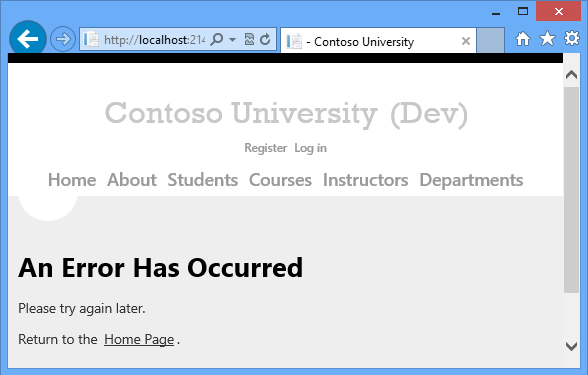
Pour afficher le journal des erreurs, remplacez tout ce qui se trouve dans l’URL après le numéro de port par elmah.axd (par exemple, http://localhost:51130/elmah.axd) et appuyez sur Entrée :
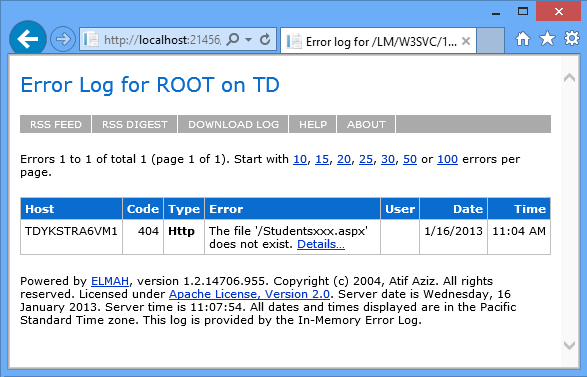
N’oubliez pas de rétablir l’élément customErrors en mode « RemoteOnly » lorsque vous avez terminé.
Sur votre ordinateur de développement, il est pratique d’autoriser l’accès gratuit à la page du journal des erreurs, mais en production, cela constituerait un risque pour la sécurité. Pour le site de production, vous souhaitez ajouter une règle d’autorisation qui limite l’accès au journal des erreurs aux administrateurs. Pour vous assurer que la restriction fonctionne, vous souhaitez également la mettre en test et en préproduction. Par conséquent, il s’agit d’une autre modification que vous souhaitez implémenter chaque fois que vous déployez une build Release, et qu’elle appartient donc au fichier Web.Release.config .
Ouvrez Web.Release.config et ajoutez un nouvel location élément immédiatement avant la balise de fermeture configuration , comme illustré ici.
<configuration xmlns:xdt="http://schemas.microsoft.com/XML-Document-Transform">
<!--
In the example below, the "SetAttributes" transform will change the value of
"connectionString" to use "ReleaseSQLServer" only when the "Match" locator
finds an attribute "name" that has a value of "MyDB".
<connectionStrings>
<add name="MyDB"
connectionString="Data Source=ReleaseSQLServer;Initial Catalog=MyReleaseDB;Integrated Security=True"
xdt:Transform="SetAttributes" xdt:Locator="Match(name)"/>
</connectionStrings>
-->
<system.web>
<compilation xdt:Transform="RemoveAttributes(debug)" />
<!--
In the example below, the "Replace" transform will replace the entire
<customErrors> section of your web.config file.
Note that because there is only one customErrors section under the
<system.web> node, there is no need to use the "xdt:Locator" attribute.
<customErrors defaultRedirect="GenericError.htm"
mode="RemoteOnly" xdt:Transform="Replace">
<error statusCode="500" redirect="InternalError.htm"/>
</customErrors>
-->
</system.web>
<location path="elmah.axd" xdt:Transform="Insert">
<system.web>
<authorization>
<allow roles="Administrator" />
<deny users="*" />
</authorization>
</system.web>
</location>
</configuration>
La Transform valeur d’attribut « Insert » entraîne l’ajout de cet location élément en tant que frère à tous les éléments existants location dans le fichier Web.config . (Il existe déjà un location élément qui spécifie des règles d’autorisation pour la page Mettre à jour les crédits .)
Vous pouvez maintenant afficher un aperçu de la transformation pour vous assurer que vous l’avez correctement codée.
Dans Explorateur de solutions, cliquez avec le bouton droit sur Web.Release.config, puis cliquez sur Aperçu de la transformation.
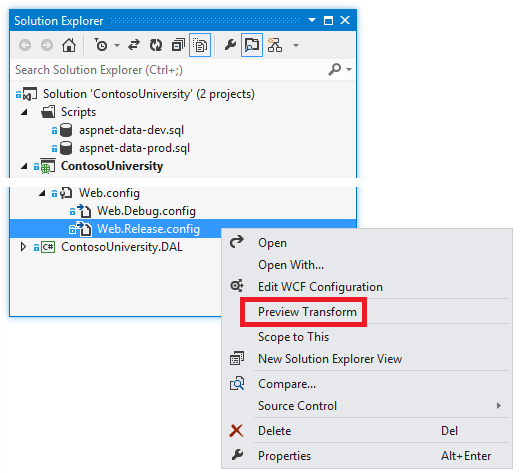
Une page s’ouvre et affiche le fichier deWeb.config de développement à gauche et le fichier deWeb.config déployé à droite, avec les modifications mises en surbrillance.
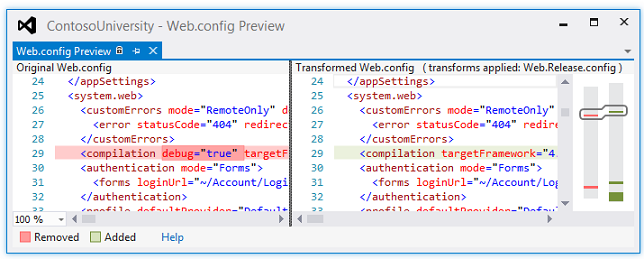
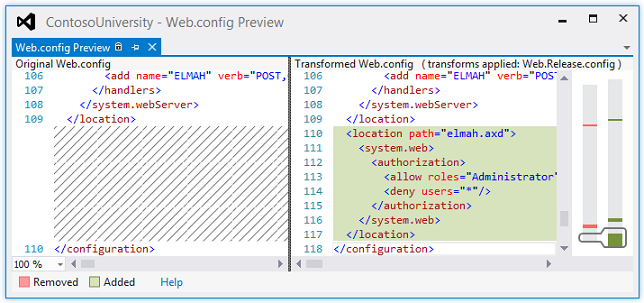
( Dans la préversion, vous pouvez remarquer des modifications supplémentaires pour lesquelles vous n’avez pas écrit de transformations : elles impliquent généralement la suppression d’espaces blancs qui n’affectent pas les fonctionnalités.)
Lorsque vous testez le site après le déploiement, vous testez également pour vérifier que la règle d’autorisation est efficace.
Notes
Note de sécurité Ne jamais afficher les détails de l’erreur au public dans une application de production, ni stocker ces informations dans un emplacement public. Les attaquants peuvent utiliser les informations d’erreur pour découvrir des vulnérabilités dans un site. Si vous utilisez ELMAH dans votre propre application, configurez ELMAH pour réduire les risques de sécurité. L’exemple ELMAH de ce didacticiel ne doit pas être considéré comme une configuration recommandée. Il s’agit d’un exemple qui a été choisi pour illustrer comment gérer un dossier dans lequel l’application doit être en mesure de créer des fichiers. Pour plus d’informations, consultez Sécurisation du point de terminaison ELMAH.
Paramètre que vous allez gérer dans les fichiers de transformation de profil de publication
Un scénario courant consiste à avoir Web.config paramètres de fichier qui doivent être différents dans chaque environnement dans lequel vous effectuez le déploiement. Par exemple, une application qui appelle un service WCF peut avoir besoin d’un point de terminaison différent dans les environnements de test et de production. L’application Contoso University inclut également un paramètre de ce type. Ce paramètre contrôle un indicateur visible sur les pages d’un site qui vous indique l’environnement dans lequel vous vous trouvez, tel que le développement, le test ou la production. La valeur de paramètre détermine si l’application ajoute « (Dev) » ou « (Test) » au titre main dans la page master Site.Master :

L’indicateur d’environnement est omis lorsque l’application s’exécute en préproduction ou en production.
Les pages web Contoso University lisent une valeur définie dans appSettings le fichier Web.config afin de déterminer l’environnement dans lequel l’application s’exécute :
<appSettings>
<add key="Environment" value="Dev" />
</appSettings>
La valeur doit être « Test » dans l’environnement de test et « Prod » pour la préproduction et la production.
Le code suivant dans un fichier de transformation implémente cette transformation :
<appSettings>
<add key="Environment" value="Test" xdt:Transform="SetAttributes" xdt:Locator="Match(key)"/>
</appSettings>
La xdt:Transform valeur d’attribut « SetAttributes » indique que l’objectif de cette transformation est de modifier les valeurs d’attribut d’un élément existant dans le fichier Web.config . La xdt:Locator valeur d’attribut « Match(key) » indique que l’élément à modifier est celui dont key l’attribut correspond à l’attribut key spécifié ici. Le seul autre attribut de l’élément add est value, et c’est ce qui sera modifié dans le fichier Web.config déployé. Le code présenté ici entraîne la définition de l’attribut value de l’élément EnvironmentappSettings sur « Test » dans le fichier Web.config déployé.
Cette transformation appartient aux fichiers de transformation de profil de publication que vous n’avez pas encore créés. Vous allez créer et mettre à jour les fichiers de transformation qui implémentent cette modification lorsque vous créez les profils de publication pour les environnements de test, de préproduction et de production. Vous allez le faire dans les didacticiels déployer sur IIS et déployer en production .
Notes
Étant donné que ce paramètre se trouve dans l’élément <appSettings> , vous disposez d’une autre alternative pour spécifier la transformation lorsque vous effectuez un déploiement sur Web Apps dans Azure App Service voir Spécification de paramètres Web.config dans Azure plus haut dans cette rubrique.
Définition des chaînes de connexion
Bien que le fichier de transformation par défaut contienne un exemple qui montre comment mettre à jour une chaîne de connexion, dans la plupart des cas, vous n’avez pas besoin de configurer des transformations de chaîne de connexion, car vous pouvez spécifier des chaînes de connexion dans le profil de publication. Vous allez le faire dans les didacticiels déployer sur IIS et déployer en production .
Résumé
Vous avez maintenant fait autant que possible avec Web.config transformations avant de créer les profils de publication, et vous avez vu un aperçu de ce qui sera dans le fichier Web.config déployé.
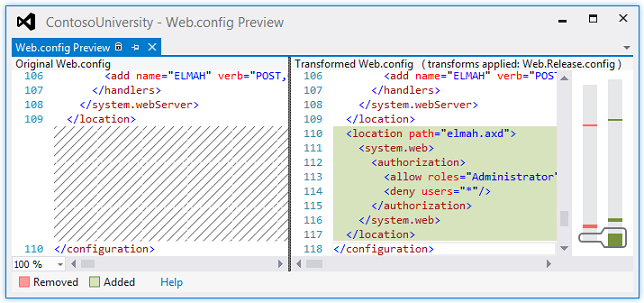
Dans le tutoriel suivant, vous allez vous occuper des tâches de configuration de déploiement qui nécessitent la définition des propriétés du projet.
Informations complémentaires
Pour plus d’informations sur les sujets abordés dans ce didacticiel, consultez Utilisation de transformations Web.config pour modifier les paramètres dans le fichier Web.config de destination ou le fichier app.config pendant le déploiement dans la carte de contenu de déploiement web pour Visual Studio et ASP.NET.
Commentaires
Bientôt disponible : Tout au long de 2024, nous allons supprimer progressivement GitHub Issues comme mécanisme de commentaires pour le contenu et le remplacer par un nouveau système de commentaires. Pour plus d’informations, consultez https://aka.ms/ContentUserFeedback.
Envoyer et afficher des commentaires pour